 Win10备份数据怎么操作?三种操作简单的备份方法
Win10备份数据怎么操作?三种操作简单的备份方法
Win10备份数据怎么操作?Win10系统已经发布很久,相信大多数用户早已使用多年。但是大家的数据安全观念依旧很淡薄,几乎每个人知道数据备份的重要性,却只有很少的人会亲自去做备份,可能是因为麻烦,也可能是觉得没用。但是,每当真正意义上遇到问题后,才感觉到追悔莫及!那么,Win10备份数据该怎么操作呢?请不要担心,下面小编就来分享三种操作简单的备份方法,一起来看下吧。

一、选择专业方法备份
往常在很多用户的习惯性思维方式当中,备份数据需要手动复制粘贴才能搞定。其实不然,如果说当前您在Win10中备份数据,也可以选择专业的方法来试试看。以“Disksync”软件为例:首先,可以直接运行电脑上装好的“Disksync”软件,并新建一个备份的任务。所谓新建备份任务,就是设置一下备份数据所在的位置、软件传输数据的方式、备份数据存储的位置等。之后,进入到任务管理的界面,并点击一下右侧的“开始备份”按钮即可。
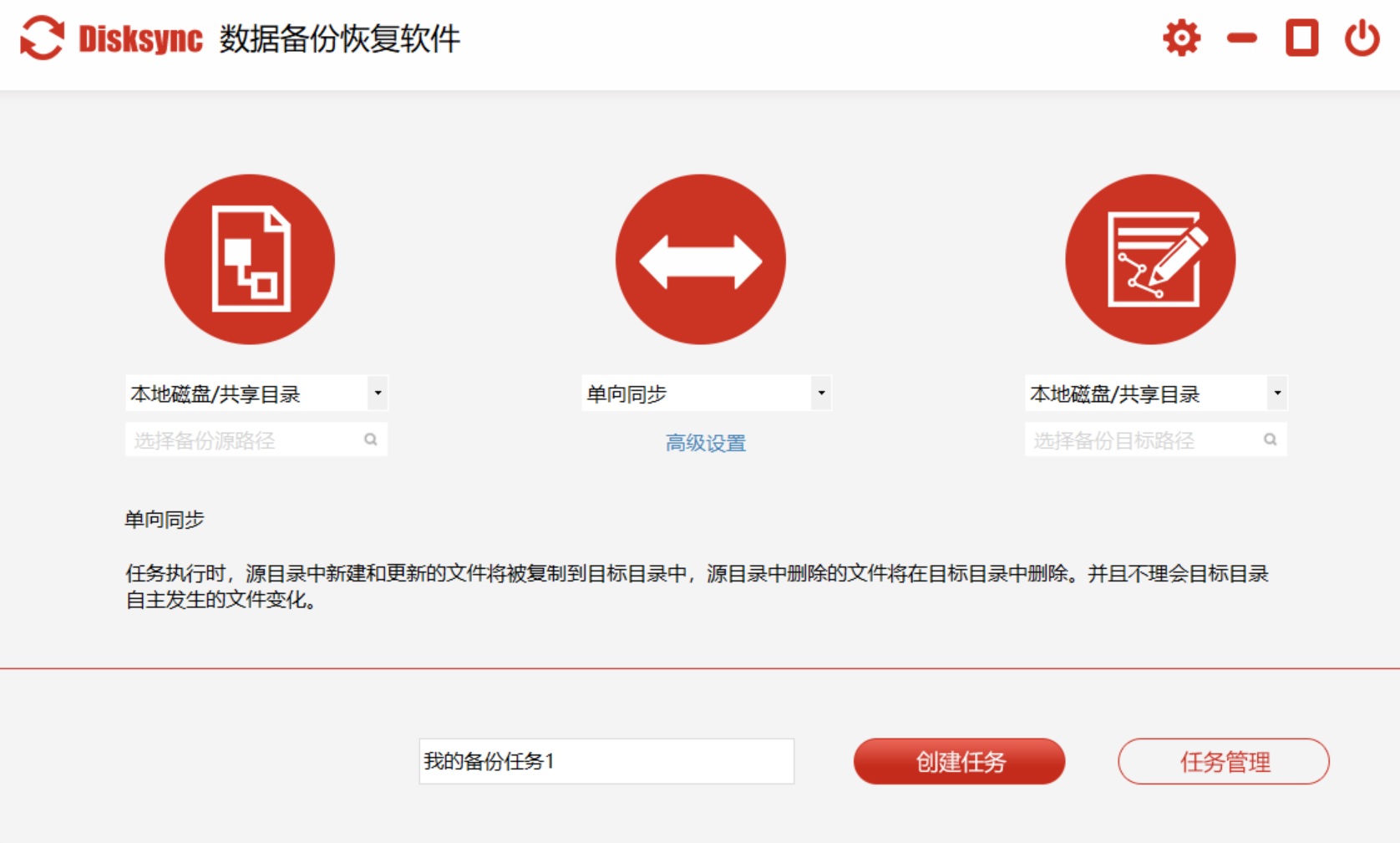
二、选择免费功能备份
当然了,如果说您当前Win10中需要备份的数据量很好,或者说在执行备份数据的操作时,没有其它特殊性的需求,也可以选择系统自带的免费功能来试试看。首先,在任务栏上的搜索框中,键入控制面板,然后从结果列表中选择它。在控制面板的搜索框中,键入“文件历史记录”, 从结果列表中选择“使用文件历史记录保存文件的备份副本”,并按照系统的提示去操作即可。
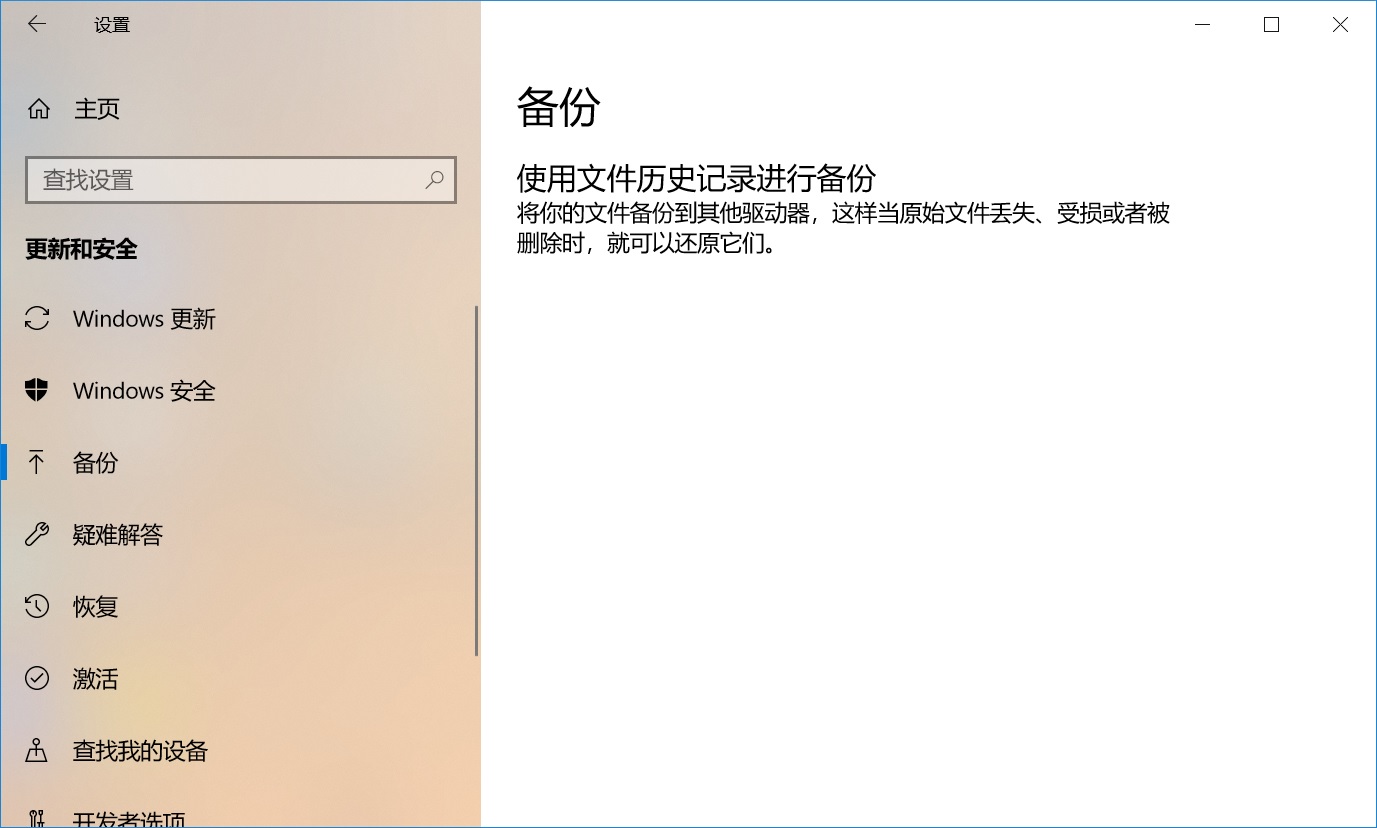
三、选择便捷操作备份
除了上面分享的两个方法以外,想要将Win10里的数据做好备份,大家还可以选择编辑的操作来试试看。其实,这个操作大家一直都在做,也就是手动将需要备份数据复制到移动存储设备当中。以“U盘”设备为例:首先,需要将U盘设备连接到PC设备上,如果是首次连接,电脑可能会提示您安装驱动程序。然后,打开系统的资源管理器或Mac Finder,并找到要备份的数据或文件夹。最后,右键单击并选择“复制”,并将其粘贴至U盘的目录内即可。

以上就是三种可以将Win中数据做好备份的方法了,如果说当前您还在被类似的问题困扰着,不妨选择其中一个适合自己的方法手动操作试试看。另外,如果说您也有其它较好的方法,或者不同的看法与见解,也可以直接在评论区分享给我们一起学习、交流下。温馨提示:如果您在使用Disksync这款软件的时候遇到问题,请及时与我们联系,祝您Win10中数据备份操作成功。



